今天小编给大家分享一下电脑Alt键被锁定如何解决的相关知识点,内容详细,逻辑清晰,相信大部分人都还太了解这方面的知识,所以分享这篇文章给大家参考一下,希望大家阅读完这篇文章后有所收获,下面我们一起来了解一下吧。
方法如下:
1.同时按下“windons键+R”键,打开运行窗口,输入regedit,点击确定。
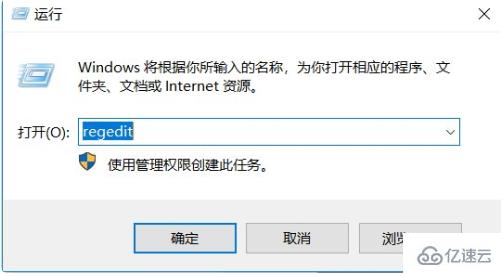
2.进入注册表,找到HKEY_USERS文件并点击。
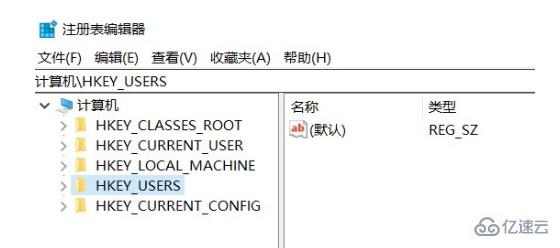
3.进入HKEY_USERS文件目录下。
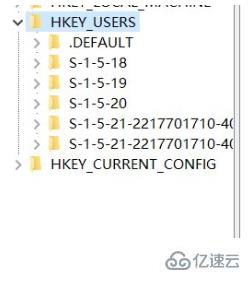
4.找到.DEFAULT并点击打开。
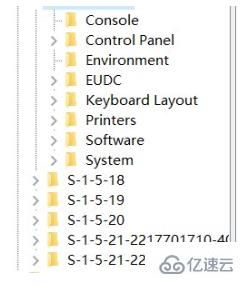
5.进入.DEFAULT文件目录找到Control Panel选项并点击打开。
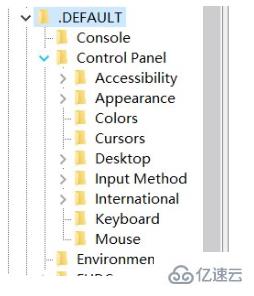
6.在Control Panel文件目录下选择打开Keyboard文件目录。
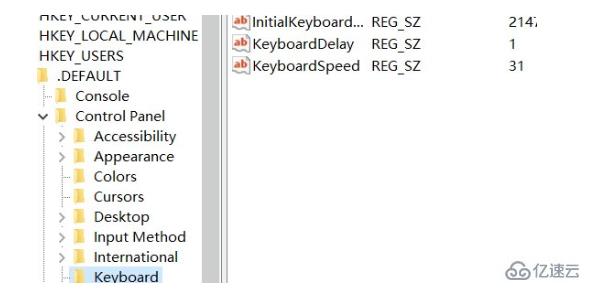
7.最后在Keyboard目录中选择InitialKeyboardIndicators,并输入数值=2并点击确定就可以解除键盘锁定了。
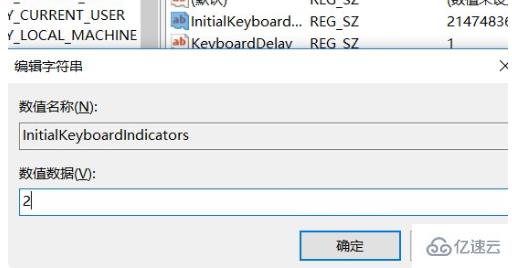
以上就是“电脑Alt键被锁定如何解决”这篇文章的所有内容,感谢各位的阅读!相信大家阅读完这篇文章都有很大的收获,小编每天都会为大家更新不同的知识,如果还想学习更多的知识,请关注亿速云行业资讯频道。
免责声明:本站发布的内容(图片、视频和文字)以原创、转载和分享为主,文章观点不代表本网站立场,如果涉及侵权请联系站长邮箱:is@yisu.com进行举报,并提供相关证据,一经查实,将立刻删除涉嫌侵权内容。